ホームページ >コンピューターのチュートリアル >コンピュータ知識 >Windows 10 右クリック クリーン
Windows 10 右クリック クリーン
- WBOY転載
- 2024-02-13 08:06:17979ブラウズ
php Xiaobian Yuzi は、コンピューターをすばやく簡単にクリーンアップする Windows 10 の右クリック クリーンアップを紹介します。 Windows 10 オペレーティング システムを使用している場合、コンピューターの動作が遅いという問題がよく発生します。右クリックのクリーンアップを使用すると、不要なファイルやジャンク データをすばやくクリーンアップでき、コンピューターの動作速度が向上します。サードパーティ ソフトウェアをインストールする必要はありません。いくつかの簡単な手順を実行するだけで、コンピューターを簡単にクリーンアップし、Windows 10 システムをよりスムーズかつ効率的に実行できます。次に、具体的な操作方法を見ていきましょう。
現在のクリーニング前の右クリックの外観 (これよりも混乱が増える可能性があります):
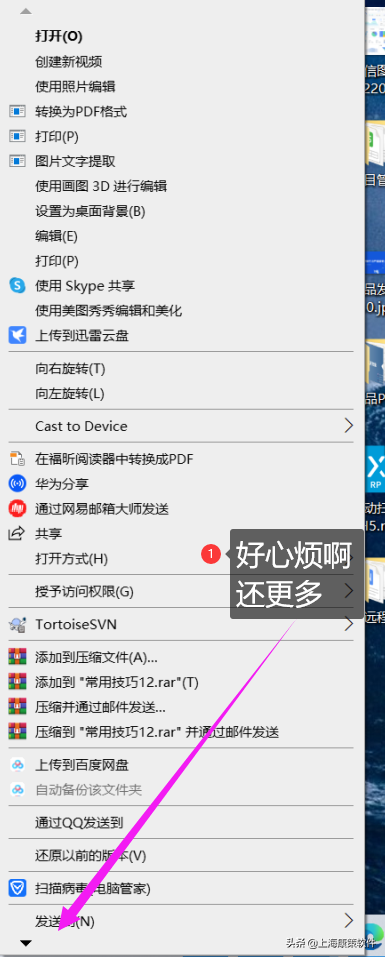
クリーニング後の外観、かなりすっきりしましたか?
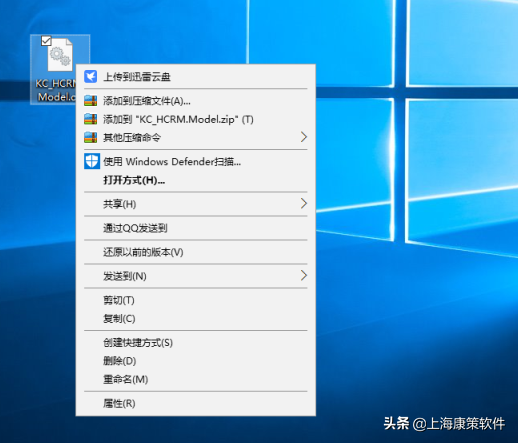 ステップ 1: Windows システムで、キーボードの WIN R キーを同時に押したまま、「regedit」と入力し、Enter キーを押してレジストリを開きます。
ステップ 1: Windows システムで、キーボードの WIN R キーを同時に押したまま、「regedit」と入力し、Enter キーを押してレジストリを開きます。 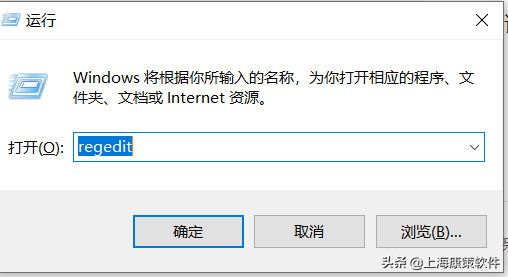 ステップ 2: 次のパスをコピーし、レジストリ アドレスを入力して Enter キーを押します。以下に示すように:
ステップ 2: 次のパスをコピーし、レジストリ アドレスを入力して Enter キーを押します。以下に示すように: Computer\HKEY_CLASSES_ROOT\Directory\shellex\ContextMenuHandlers
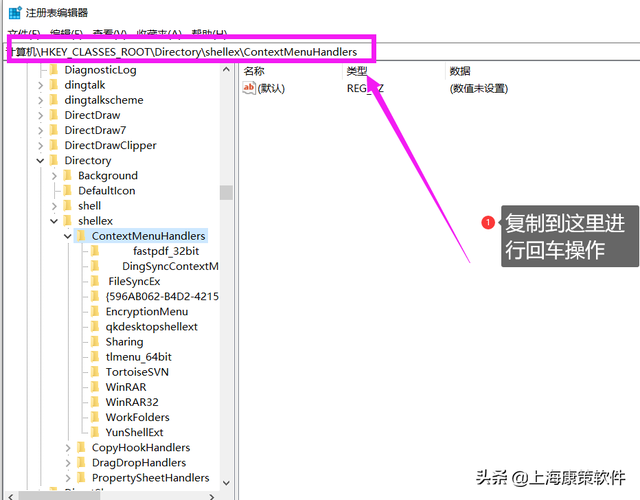 ステップ 3: 右クリックして、ContextMenuHandlers ディレクトリの下にある一般的でないフォルダーをすべて削除します。もう一度コンピュータのデスクトップに戻り、任意のファイルを右クリックして効果を確認します。
ステップ 3: 右クリックして、ContextMenuHandlers ディレクトリの下にある一般的でないフォルダーをすべて削除します。もう一度コンピュータのデスクトップに戻り、任意のファイルを右クリックして効果を確認します。 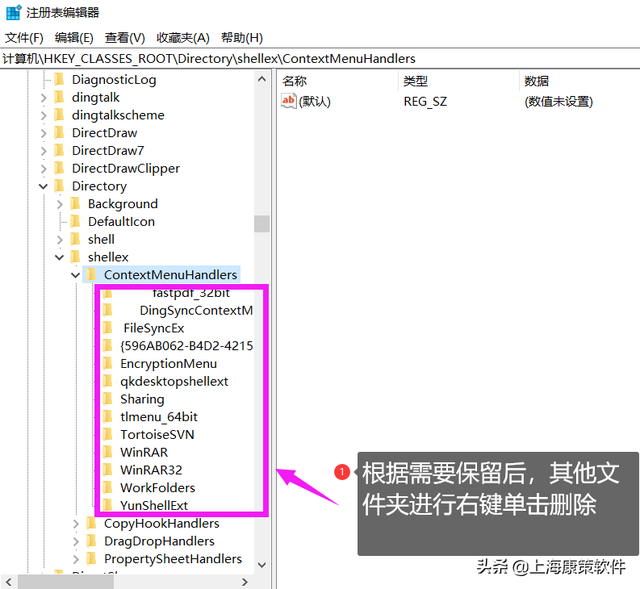
さらに一般的なテクニックを学ぶには、クリックしてフォローしてください。
以上がWindows 10 右クリック クリーンの詳細内容です。詳細については、PHP 中国語 Web サイトの他の関連記事を参照してください。
声明:
この記事はpc-daily.comで複製されています。侵害がある場合は、admin@php.cn までご連絡ください。

